Mentre Twitch è principalmente noto per lo streaming di contenuti di gioco, puoi anche trasmettere in streaming presentazioni, tutorial, cerimonie ed eventi. Ecco come.
I creatori di contenuti con fretta sanno che passare da una piattaforma all'altra per conquistare il prossimo spettatore è solo una parte del gioco. Con l'evolversi della creazione di contenuti, la piattaforma più popolare non è mai in cima per troppo tempo. E non appena pensi di aver imparato l'ultima tendenza, viene fuori qualcosa di nuovo, creando un altro canale che puoi utilizzare per raggiungere il tuo pubblico.
Sebbene non sia nuovo, Twitch è cresciuto esponenzialmente negli ultimi anni. È noto principalmente per gli streaming di giochi, ma non è certamente limitato a questa categoria:puoi trasmettere in streaming presentazioni, tutorial, cerimonie, eventi, e così via.
Che tu stia cercando di diventare il prossimo grande fenomeno dello streaming o che tu sia semplicemente un regista alla ricerca di un nuovo modo per presentare i tuoi contenuti, sapere come utilizzare Twitch può aiutarti a raggiungere il tuo obiettivo e un pubblico più ampio.
Diamo un'occhiata a come eseguire lo streaming di contenuti Picture-in-Picture a buon mercato su Twitch utilizzando la tua fotocamera per riprese cinematografiche o fotografiche.
Perdi un passaggio? Leggi la trascrizione del video qui sotto al tuo ritmo.
Impostazione fotocamera
Sebbene ottenere un'immagine nell'immagine con una webcam sia un processo relativamente semplice, non urla di alta qualità. Risolveremo questo problema utilizzando invece una fotocamera mirrorless. Poiché queste telecamere non dispongono di un codificatore IP integrato, è necessaria una scheda di acquisizione per trasmettere le informazioni dalla telecamera al software di streaming. Le schede di acquisizione vengono generalmente installate all'interno di un computer desktop, come una di queste:

Se non sei un esperto di tecnologia, potresti prendere in considerazione l'utilizzo di Elgato Cam Link. È un dispositivo relativamente economico che ti consente di collegare la tua fotocamera al PC solo con il dongle.

Collega la fotocamera a Elgato Cam Link tramite HDMI , quindi il Link Cam al PC, e quindi il dispositivo installa automaticamente il driver necessario. Congratulazioni, ora sei l'orgoglioso proprietario di una webcam da $ 2.000.
A seconda del modello di fotocamera che stai utilizzando, dovrai anche assicurarti che il tuo feed sia pulito, poiché stai ricevendo anche i dati dal monitor. Pertanto, assicurati di accedere alle tue Impostazioni e seleziona un Feed pulito . Successivamente, dobbiamo esaminare il software che utilizzerai per lo streaming.
Configurazione del software
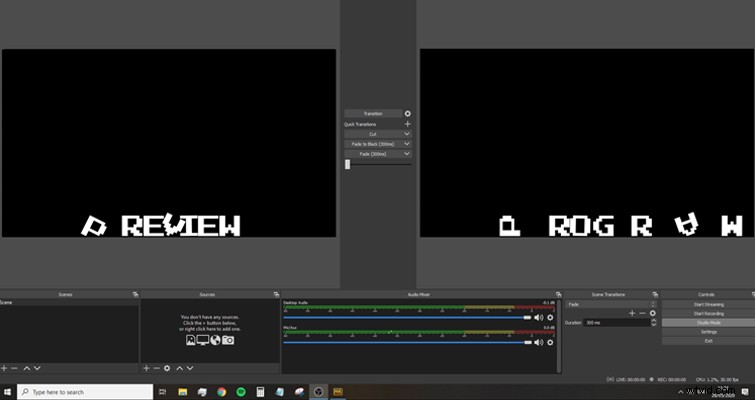
Come tutto il resto nel 2020, ci sono numerose applicazioni di streaming sul mercato. Utilizzeremo OBS Studio perché è gratuito, semplice e perfettamente compatibile con Twitch. Scaricalo da qui, installa il software, quindi apri l'applicazione desktop.
Come visto sopra, il software è diviso in tre aree. Il monitor di anteprima è dove visualizzerai l'anteprima del contenuto prima di portarlo dal vivo. Il monitoraggio del programma visualizza il contenuto live. E poi c'è l'area delle funzioni , che è ulteriormente suddiviso in diversi sottomenu.
Innanzitutto, devi aggiungere la tua finestra di gioco. Quindi, assicurati che la tua applicazione di gioco sia in esecuzione, vai in Fonti pannello, fai clic sull'icona più e scegli Game Capture .
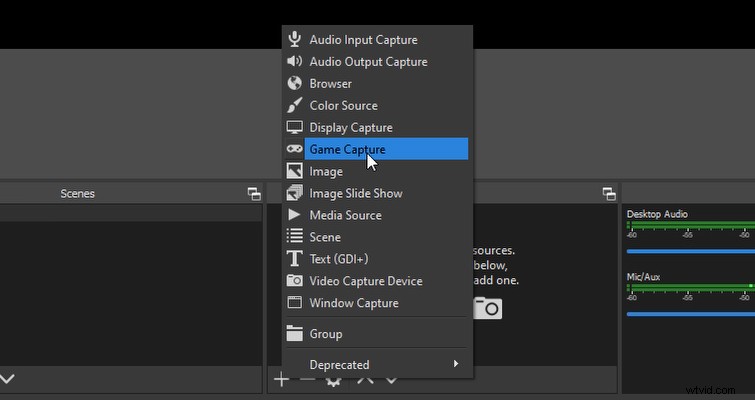
Ora, seleziona la finestra in cui è in esecuzione il gioco. Se si trattasse di un tutorial sul software dal vivo, eseguiresti la stessa azione, ma con la finestra dell'applicazione software.
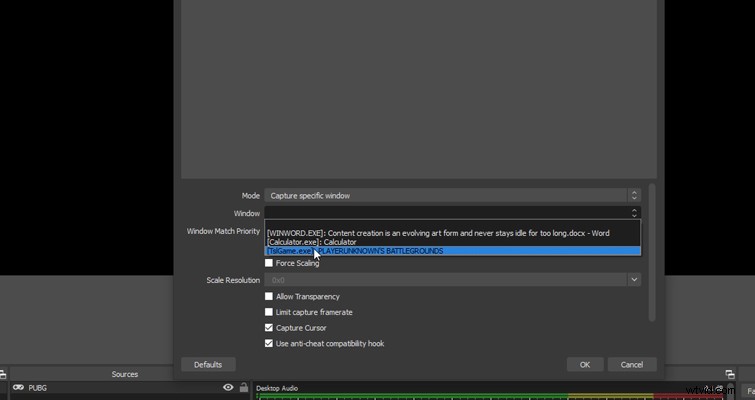
Tecnicamente, puoi selezionare l'opzione che cattura ciò che è attualmente attivo sullo schermo, quindi passare al gioco o al software quando vai in diretta. Tuttavia, a causa della privacy e di circostanze potenzialmente imbarazzanti, vuoi assicurarti che il software di streaming acquisisca solo l'applicazione attiva.
Successivamente, aggiungerai l'overlay della fotocamera. Quindi, di nuovo, seleziona l'icona più nella Fonte visualizzatore e scegli un Dispositivo di acquisizione video .
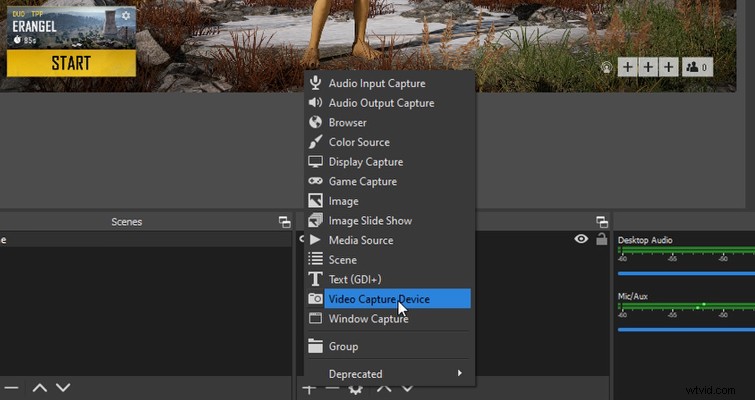
Il sistema non leggerà esplicitamente la fotocamera che stai utilizzando. Vedrà invece il dispositivo Elgato, quindi seleziona Cam Link e procedi.
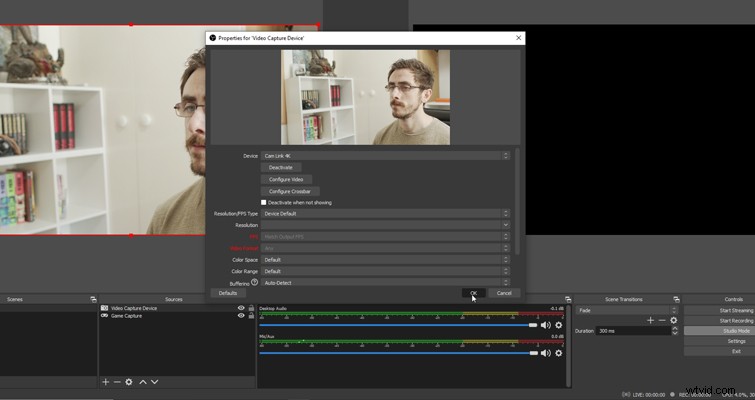
Tuttavia, la telecamera sta attualmente consumando l'intera finestra di streaming. C'è un'opzione per cambiare la struttura usando i pulsanti freccia, ma proprio come Photoshop o il tuo NLE, tutto ciò che devi fare è selezionare l'angolo della schermata video , tieni premuto MAIUSC per contenere i setter di diametro e diminuire la dimensione finché il feed video non è che una frazione dell'intera immagine.
Ora puoi posizionare il video nell'angolo per la tua immagine nell'immagine. Quanto a quale angolo, dipende (e in una certa misura, dipende da) a quale gioco stai giocando.
Configurazione di Twitch
Infine, devi andare al Control finestra e fai clic su Impostazioni pulsante. Questo ti porterà a un menu a comparsa, dove devi quindi passare allo Stream sottomenu.
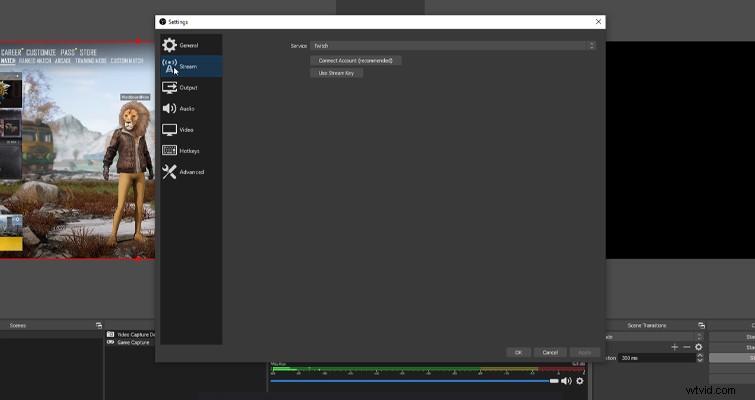
Apri il Servizio menu e seleziona Twitch . Quindi, fai clic su Ottieni chiave stream che aprirà il tuo browser e ti porterà su Twitch. Se non l'hai già fatto, crea un account prima di farlo. Questa chiave di streaming primaria è il bridge che collega Twitch al tuo software di streaming, quindi non condividerla mai durante lo streaming live. Fai clic su Copia , torna a OBS , incolla la chiave del flusso principale nel campo vuoto e premi Applica .
Vai in diretta
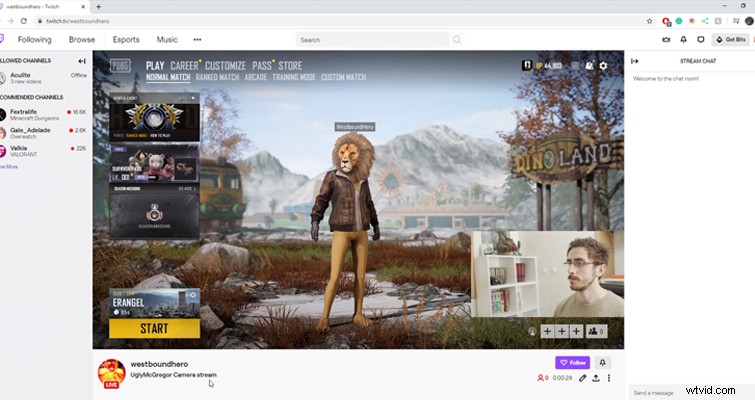
Questo è tutto. Sei pronto e pronto per andare in diretta con un feed di immagini in esecuzione dalla tua fotocamera DSLR o mirrorless. Basta selezionare la Transizione per portare l'anteprima nella visualizzazione live, quindi fai clic su Avvia streaming. Proprio così, sei ufficialmente in diretta su Twitch. Mostra loro quello che hai.
Se stai cercando di migliorare il tuo gioco in live streaming o estendere la portata dei tuoi contenuti online, queste risorse ti aiuteranno.
- La tua fotocamera Canon è appena diventata la migliore webcam che possiedi
- Una guida per organizzare la tua prima di film online
- Invia le tue sceneggiature:i 7 migliori concorsi di sceneggiatura online
- La nuova fotocamera Raspberry Pi è un aggiornamento utile
- Cosa ho imparato aprendo un canale YouTube nel 2020
